כיצד לשחזר תוכנה מפתחות מוצר מכל מחשב, אפילו שבור אחד
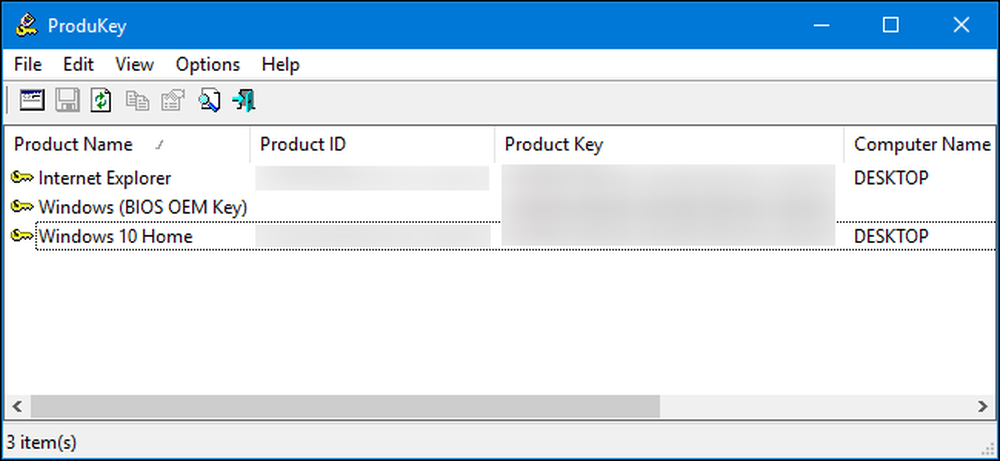
מקשי המוצר הופכים פחות ופחות נפוצים בימים אלה, אבל אם יש לך פיסת תוכנה במחשב שלך - ולא ניתן למצוא את מפתח המוצר שלה - תוכנית פשוטה זו יכולה לעזור לך לחלץ את זה.
ProduKey של NirSoft מאפשר לך להציג את מפתחות המוצר עבור Windows, Microsoft Office ותוכנות רבות אחרות. הוא יכול להציג את המקשים מהמחשב הנוכחי, או להשתמש בו כדי להציג את המקשים המאוחסנים בכונן הקשיח של המחשב השבור.
כיצד לשחזר מפתחות ממחשב עבודה
הורד את הארכיון ProduKey מדף זה והפעל את הקובץ ProduKey.exe.
תראה את מפתח המוצר עבור התקנת Windows וכן יישומים אחרים המותקנים במערכת שלך, לרבות Microsoft Office, Visual Studio, שרת Microsoft Exchange Server, Microsoft SQL Server וחלק ממוצרי Adobe ו- Autodesk.
אם המחשב שלך מגיע עם מפתח Windows 10 או 8 מוטבע בקושחת UEFI שלו, הוא יוצג כ"מפתח Windows BIOS OEM Key "כאן. מפתח זה מאוחסן בלוח האם של המחשב ו- Windows ישתמש בו באופן אוטומטי בכל פעם שתתקין את Windows במחשב. אתה לא צריך לגבות את זה או לכתוב את זה.
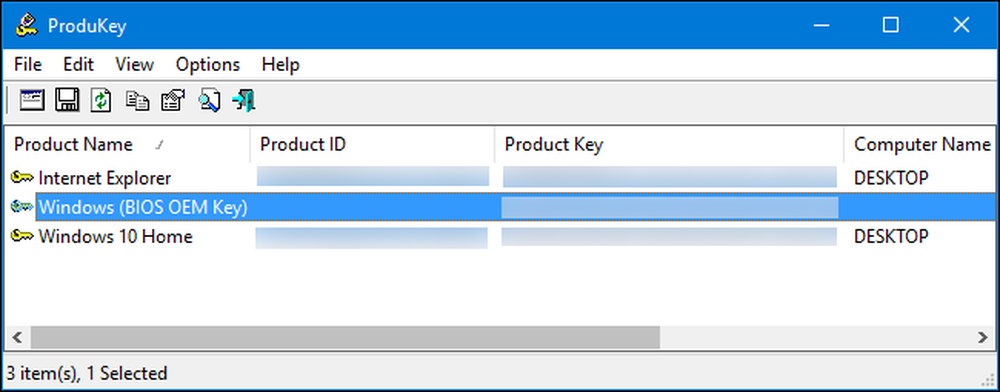
רשום את כל מפתחות המוצר שברצונך לשמור ולאחסן אותם במקום בטוח. זה כזה קל!
כיצד לשחזר מפתחות מתוך כונן קשיח נפרד
אם יש לך מחשב לא אתחול, אתה יכול לשחזר את המפתחות שלה כל עוד את הכונן הקשיח עדיין עובד. אתה רק צריך להסיר את הכונן, לחבר אותו למחשב תפקודית, ואת הצבע ProduKey בו.
אם תרצה לעשות זאת, יהיה עליך לכבות את המחשב השבור, לפתוח אותו ולהסיר את הכונן הפנימי שלו. זה יהיה קל יותר על מחשבים מאשר לאחרים - לדוגמה, מחשבים ניידים רבים לא נועדו להיפתח בקלות, בעוד שולחנות עבודה בדרך כלל הם.
לאחר מכן תוכל להכניס את הכונן לתא כונן פנימי במחשב עובד, או להשתמש בתחנת עגינה של כונן SATA קשיח, כמו זו המוצגת להלן.

לא משנה מה האפשרות שתבחר, פעם את הכונן מחובר לחשמל ומופיע ב- Windows, קדימה ולהפעיל ProduKey, בדיוק כמו שאתה עושה במחשב מתפקד המתואר בסעיף הקודם. לחץ על קובץ> בחר מקור כדי לבחור את הכונן המשני.

בחלון Select Source, בחר "טען את מפתחות המוצר מספריית Windows חיצונית" והצג אותו בספריית Windows בכונן מהמחשב האחר. לדוגמה, אם הכונן של המחשב האחר הוא D :, עליך להצביע עליו ב- D: \ Windows.
לאחר מכן, ProduKey יציג את המקשים מהכונן של המחשב האחר, ולא את המקשים הנמצאים בשימוש במחשב הנוכחי.
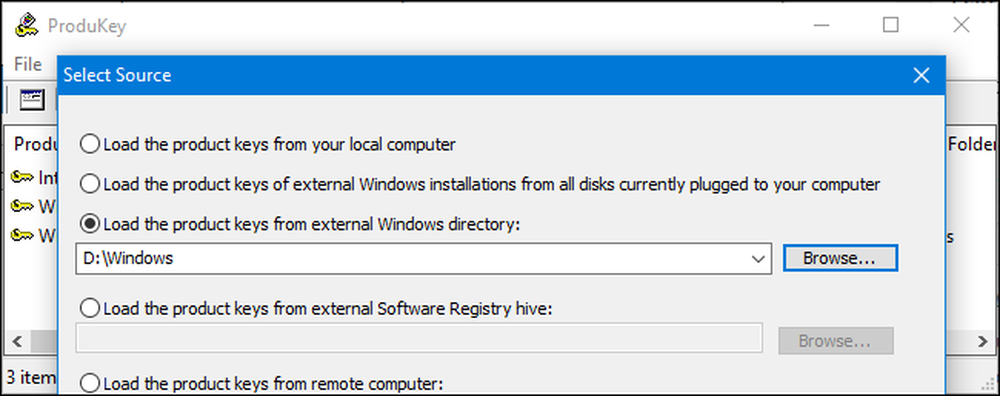
כיצד לשחזר מפתחות מבלי להסיר כונן של המחשב הראשון
לבסוף, אם אתה לא יכול - או פשוט לא רוצה - פיזית להסיר את הכונן מהמחשב הראשון, אתה יכול במקום להשתמש לינוקס לחיות כונן USB להעתיק את הקבצים מתוך הכונן, ולאחר מכן לבחון אותם עם ProduKey על אחר מחשב. בדרך כלל, אנחנו חושבים שזה יותר קל פשוט להסיר את הכונן, אבל זה יעבוד כחלופה.
לשם כך, תחילה עליך ליצור לעצמך כונן לינוקס חי. לדוגמה, ניתן ליצור כונן אובונטו. לשם כך, יהיה עליך להוריד את Ubuntu ISO ולהוריד את הכלי Rufus עבור Windows.
אזהרה: כונן ה- USB שתפנה לכונן לינוקס חי יימחק. לגבות את כל הקבצים החשובים על זה הראשון.
ברגע שיש לך את שניהם, לחבר כונן USB ולהפעיל Rufus. בחר את כונן ה- USB, בחר את מערכת הקבצים FAT32 ובדוק את התיבה "צור דיסק באמצעות אתחול". לחץ על הכפתור שמשמאל לו ובחר את תמונת ה- Ubuntu ISO שהורדת.
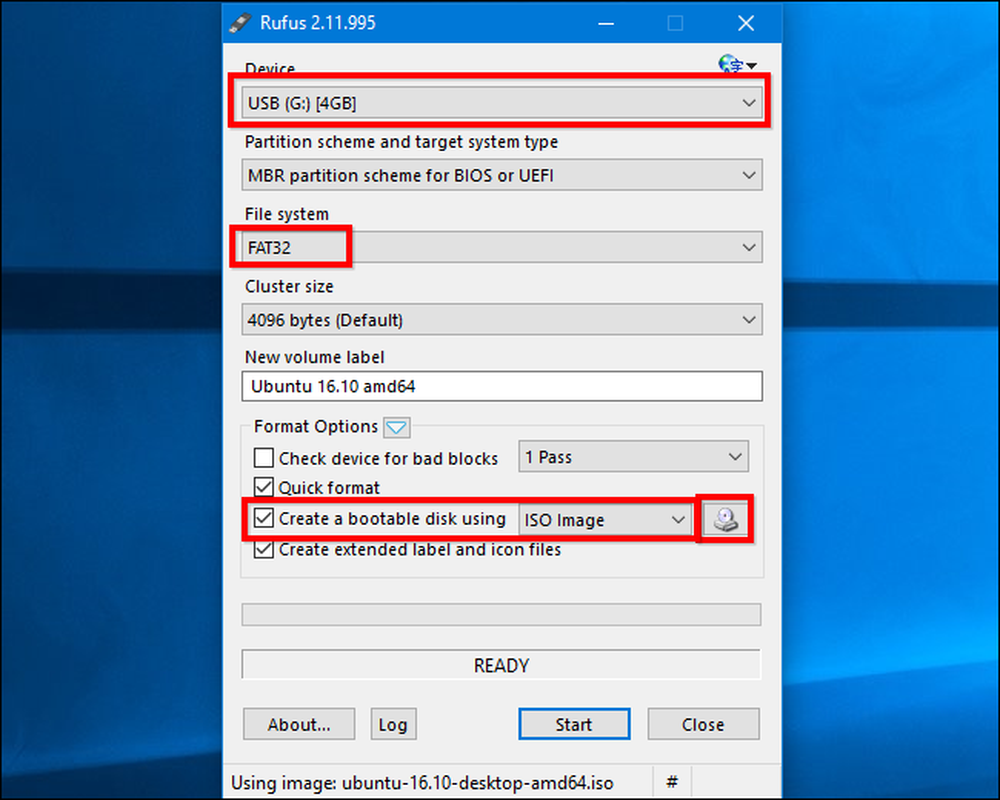
לחץ על "התחל" ולהסכים להוריד את התוכנה Syslinux. בחר "כתוב במצב תמונת ISO (מומלץ)" ומסכים למחוק את הנתונים בדיסק כשתתבקש.
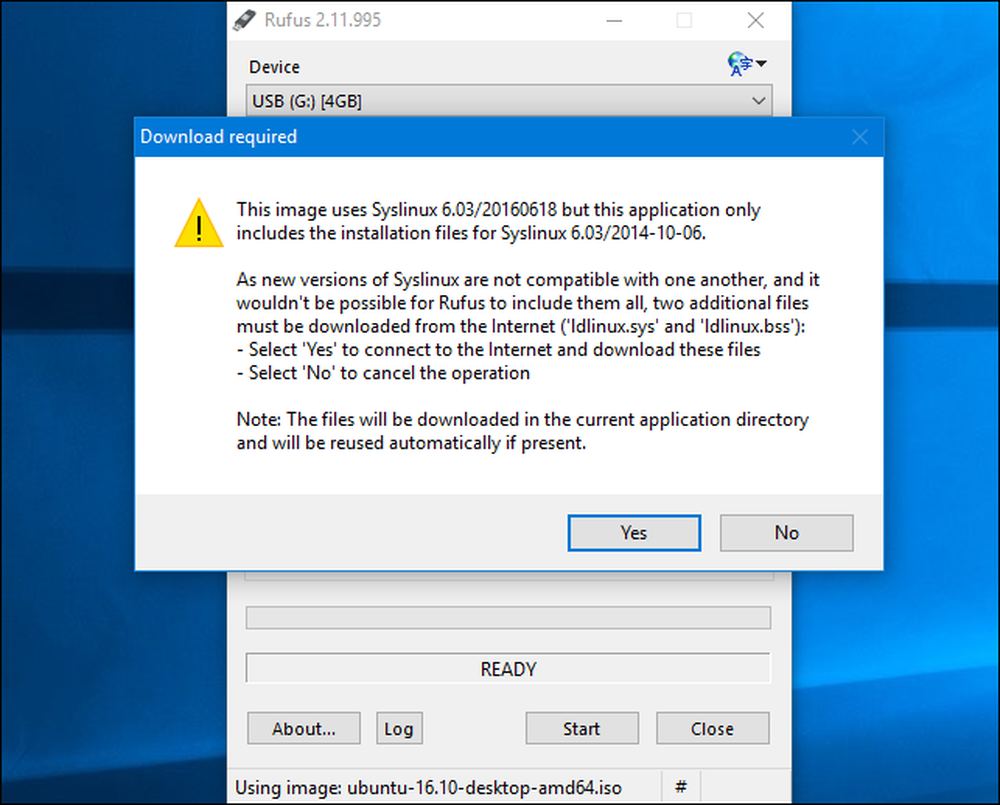
כאשר הדיסק נוצר, אתה יכול לחבר את כונן ה- USB למחשב השבור שלך ואתחול ממנו. ייתכן שתצטרך להכניס את הכונן, לאתחל אותו, והמחשב יתחיל מכונן ה- USB. לחלופין, ייתכן שיהיה עליך לצבוט את סדר האתחול או להשתמש בתפריט אפשרויות אתחול.
כאשר Ubuntu boots, פתח חלון מנהל קבצים על-ידי לחיצה על סמל הכונן בלוח. אתר את כונן Windows ונווט אל C: \ Windows \ system32 \ . לחץ לחיצה ימנית על התיקייה "config" ובחר "העתק". חבר כונן USB חיצוני נוסף למחשב והעתק אליו את תיקיית התצורה.
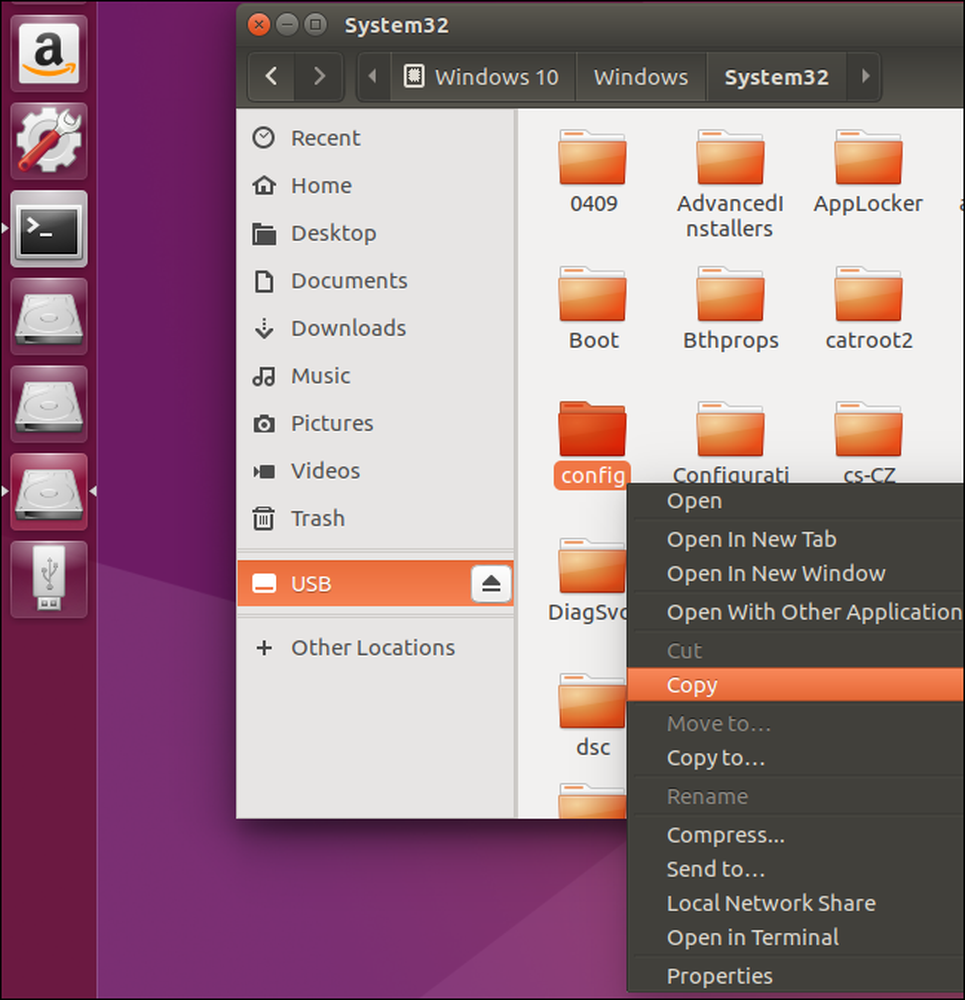
קח את הכונן המכיל את התיקייה "config" למחשב אחר שבו פועל Windows.
יהיה עליך ליצור מחדש את מבנה הספריות. יצירת תיקיית "Windows" ולאחר מכן ליצור תיקיית "system32" בתוך זה. העתק את התיקייה "config" לתיקייה system32.
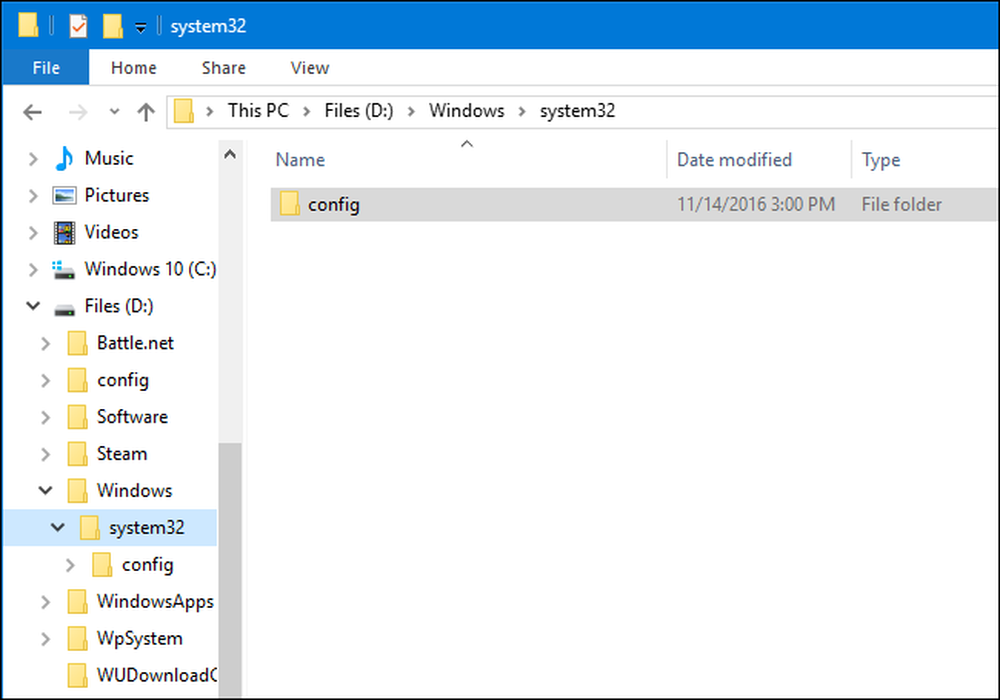
הפעל את ProduKey, לחץ על קובץ> בחר מקור ובחר בתיקיית Windows שיצרת זה עתה. אתה לא יכול פשוט להצביע על התיקייה config ישירות.
לאחר מכן ProduKey יציג בפניך את מפתחות המוצר מתיקיית התצורה שהעתקת.
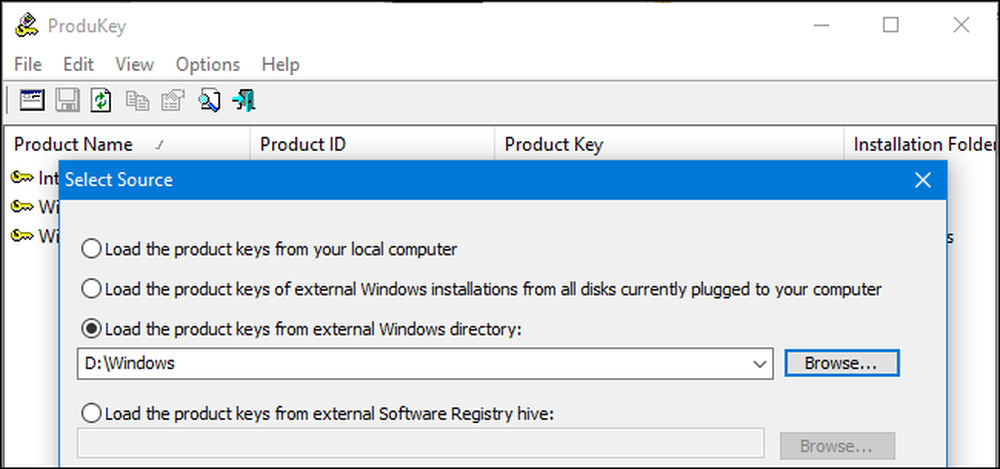
קרדיט תמונה: פיליפ סטיוארט




